
最近、編集者はバックグラウンドで大量のプライベート メッセージを受信しました。多くの友人がこのサイトに来て、スクロールせずに Excel の行を修正する方法を編集者に尋ねました。編集者は最初それを知らなかったので、彼は行きましたExcelで選択範囲をフリーズする方法 具体的な内容は以下の記事にまとめていますので、必要な方はぜひご覧ください。

具体的な手順は次のとおりです:
1. クリックして開きます。スクロールせずに 1 行を固定する必要がある Excel テーブル、インターフェイスの上部にある [表示] タブをクリックします;
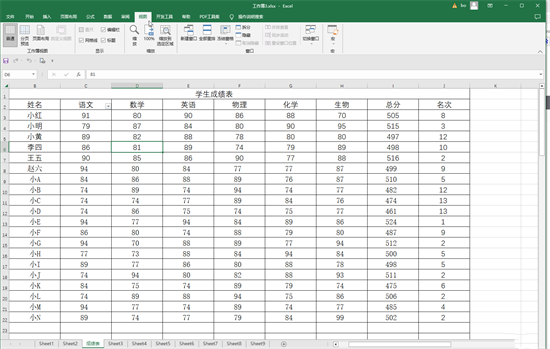
2. 最初の行のみを固定する必要がある場合は、スクロールせずに、「ペインをフリーズ」をクリックし、サブオプションをクリックするだけです。「移動により非表示」の「最初の行をフリーズ」をクリックするだけです;
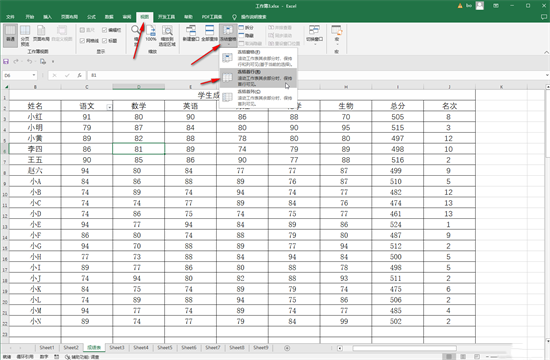
4.続いて、「フリーズ」をクリックします。
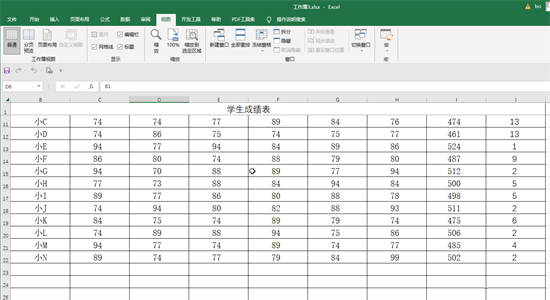
5. 複数の行を固定する必要がある場合、たとえば最初の行を固定したい場合は、「ペインの固定を解除」ボタンをクリックします。 2 行目は固定し移動しないようにします。クリックして次の行を選択します。ここでは 3 行目をクリックして選択し、[フリーズ] をクリックします。[パネル] ボタンの後にある [ペインをフリーズ] オプションをクリックします。
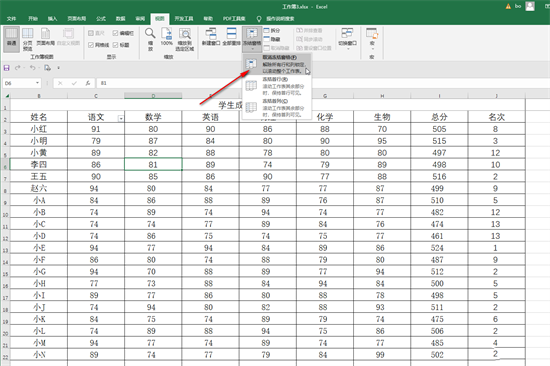 #6. このように、マウスをスライドして以下のデータを表示すると、1 行目と 2 行目が固定表示されます。
#6. このように、マウスをスライドして以下のデータを表示すると、1 行目と 2 行目が固定表示されます。
7. 後から同じ方法でフリーズ状態を解除することもできます。
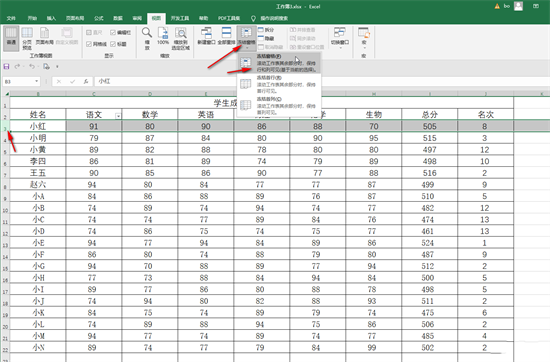
以上がExcelで特定の領域を予約し、スクロールを無効にする方法の詳細内容です。詳細については、PHP 中国語 Web サイトの他の関連記事を参照してください。